G’day mate!ミーヤです。
今回はICAD操作、モデルの切断/分割方法について説明したいと思います。
知っていれば結構便利なコマンドです。
この機会に覚えていって下さい。
それではどうぞ!
この記事はこんな人におすすです。
- モデルを任意の位置で切断したい
- モデルを任意の位置で分割したい
モデルの切断
モデルの切断についての作業手順は以下の通りです。
- 表示を切断したい面が正面に来るように変更する
- 切断したい箇所にワイヤ作成で境界線を作図する
- コマンド【切断】で2.で作図したワイヤを境に切断/分割する
今回は下記画像のようなパイプの下部を斜め60°で切断(カット)したいと思います。

ツールバーで【正面図】に変更します。


つづいて、3次元 ー ワイヤ作成 ー 基本線 ー X軸平行 ー 無限 を選択し、パイプの下部にX軸方向の無限線をひきます。

先ほど作図した基本線を移動で回転します。
作図 ー 移動 ー 回転移動 ー ワイヤ線をクリック ー 右クリック ー 中心点をクリック ー 回転角度【60】入力 ー Enter

作図したワイヤを境に切断します。
3次元 ー 切断 ー トリム ー 切断形状 ー 切断したいモデル(パイプ)をクリック ー 右クリック ー 先ほど回転させたワイヤ線をクリック ー 右クリック ー 切断量【0.00】のままでOK ー 右クリック ー 残したいモデルを選択(右クリック) 完了
このとき、トリムではなく分割を選択するとモデルがワイヤを境に2分割されます。

完成!

まとめ
お疲れ様でした。
この切断のコマンドは頻繁に使用するので是非、覚えてほしいコマンドのひとつです。
pointはビューの変更で切断したいモデルに対して表示を正面に向けて作業することです。
このコマンドのイメージは漫画、北斗の拳で登場する南斗水鳥拳の使い手レイの技みたいな感じです。
最後まで読んで頂きありがとうございます。
おしまい。
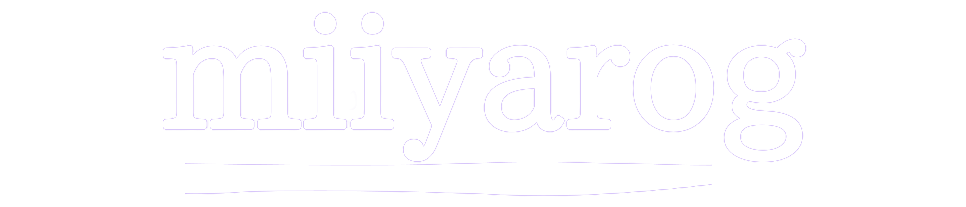



コメント